AFRd является приложением, используемым для установки автофреймрейта (автоматического кадрирования) на Android TV Box. Оно может переключать частоту вертикальной развёртки на устройствах Android TV. Далее вы подробнее узнаете, что из себя представляет эта мощная утилита, как её скачать и установить
Что такое AFRd?
AFRd — это уникальное приложение для автофреймрейта, предназначенное для устройств Android. Программа является полностью бесплатной.

Автофреймрейт — это автоматическое подстраивание частоты TB-приёмника под частоту воспроизводимого видеофайла.
Проблема в том, что функция автофреймрейта далеко не всегда присутствует изначально либо доступна не для всех кино-приложений. Программа AFRd предназначена для решения данной проблемы, обеспечивая соответствие выходного видеосигнала частоте кадров видео на Android TV, функционирующих на 64-битных процессорах Amlogic.
Программа AFRd в TB-приставке автоматически синхронизирует экран обновления со скоростью воспроизводимого видеофайла, тем самым:
- устраняя эффект дрожания (пропущенных кадров) при просмотре, из-за которого в динамичных сценах появляются микрозамораживания и подёргивания;
- делая видео более плавным и комфортным для просмотра, особенно для натренированных глаз.
Главные условия для использования приложения AFRd:
- утилита доступна только для телевизионных приставок на процессорах AmLogic;
- для использования этой программы у вас должны быть права «root» — установочной файл, указанный в нашей статье, уже включает их наличие.
Основные характеристики и системные требования указаны в таблице:
| Наименование характеристики | Описание |
| Разработчик | 4PDA. |
| Категория | Автофреймрейты. |
| Официальный сайт разработчика | https://4pda.ru/. |
| Требования к ОС | Android версии 6.0 и выше. |
| Язык приложения | Русский. |
| MD5 | 46ea6da7b6747e5f81f94a23825caa64. |
| SHA1 | 6E1D103413317AF47B770C83CF42A58E634365CB. |
| Поддерживаемые чипы устройств | Гарантировано работает с чипами S905, S905W, S912, S905X, S905X2, S905Y2. Но есть вероятность, что программа будет функционировать и на других устройствах с процессором Armv8, так что можно попробовать. |
Исходный код основан на двух методах определения частоты кадров видеофайла и соответствующего изменения частоты кадров видеовыхода (HDMI). А именно:
- Уведомление uevent на основе событий ядра. Оно используется в Android 7 и 8, может использоваться в ядре AmLogic 3.14 до версии 4.9. Например, когда видеофайл начинает воспроизводиться со скоростью 29,976 кадров в секунду, FRAME_RATE_HINT содержит такую информацию: change@/devices/virtual/tv/tv ACTION=change DEVPATH=/devices/virtual/tv/tv SUBSYSTEM=tv FRAME_RATE_HINT=3203 MAJOR=254 MINOR=0 DEVNAME=tv SEQNUM=2787.
- Уведомления видеодекодера. Отправляемые в начале и в конце воспроизведения. Используются в более новых ядрах или когда уведомления о событиях ядра не создаются. Пример начала воспроизведения видео: add@/devices/vdec.25/amvdec_h264.0 ACTION=add DEVPATH=/devices/vdec.25/amvdec_h264.0 SUBSYSTEM=platform MODALIAS=platform:amvdec_h264 SEQNUM=2786. Поскольку частота кадров не указывается в данных, при обнаружении указанного выше события демон проверит / sys / class / vdec / vdec_status: vdec channel 0 statistics: device name : amvdec_h264 frame width : 1920 frame height : 1080 frame rate : 24 fps bit rate : 856 kbps status : 63 frame dur : 4000
Длительность периода формирования кадра не должна равняться нулю, в противном случае данные о частоте кадров будут захватываться от 23 кадров в секунду, что означает 23,976 кадра в секунду, 29 будет равно 29,970 кадра в секунду, а 59 – 59,94 кадра в секунду.
В приложении AFRd очень удобный и интуитивно понятный интерфейс. В нём доступно множество функций, которые позволяют без проблем настроить автоматическое кадрирование на вашем устройстве в кратчайшие сроки.
Так выглядит интерфейс приложения:
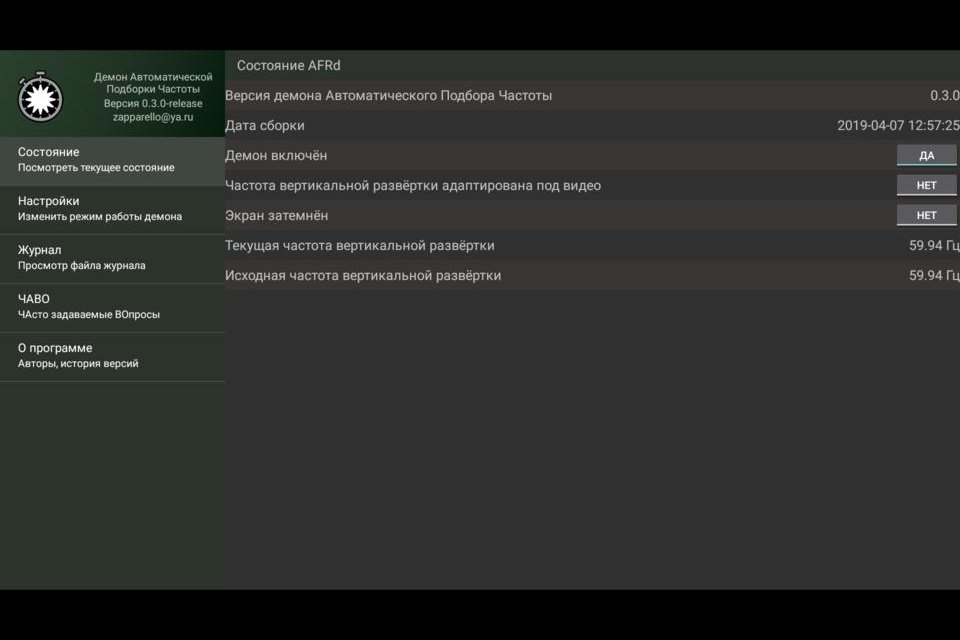
Пройдя авторизацию, в приложении можно:
- включить / отключить автоматическую частоту кадров;
- настроить предпочтительную частоту воспроизводимых видеофайлов (если перед системой будет стоять выбор — она установит указанную вами частоту);
- напрямую редактировать конфигурацию AFRd и / или управлять демоном через API (для тех, у кого есть подобные навыки).
Если вы совершите ошибку в процессе настройки параметров программы, их всегда можно сбросить до заводских.
Ещё один удобный момент — в программе присутствует раздел «FAQ» (Часто задаваемые вопросы). В нём вы найдёте большое количество ответов на самые насущные вопросы по функционированию AFDR, что значительно упростит ваше знакомство с приложением.
Мы также приглашаем вас посмотреть полезное видео, в котором подробно описаны функционал и возможности приложения:
Преимуществ у программы AFRd больше, чем недостатков. Среди них:
- абсолютная бесплатность;
- быстрая установка утилиты, не представляющая никаких сложностей;
- многофункциональный интерфейс;
- возможность полностью настроить программу под свои потребности.
Минусы AFRd:
- иногда случающееся кратковременное погасание экрана при смене частоты;
- совместимость не со всеми приставками.
Скачать AFRd для Android TV бесплатно
Бесплатно скачать последнюю версию приложения AFRd можно по прямой ссылке — https://dl1.topfiles.net/files/2/318/1251/bWVkM23Po3JUc01SSGd3Yzk1TUFaV3g4Sk9kOFlPeTJMUEVyV1pnTFB3azlJdz06Op5G4HQgzU_cLlj_oPrCTng/afrd_0.3.2.apk.
По этой ссылке можно загрузить специальную версию для прошивки SlimBOX — https://drive.google.com/file/d/1Y3xdTNEsUP1qsXaVvRr_K-7KSryzOgsn/view?usp=sharing.
Что добавилось и изменилось в новой версии:
- исправлено переключение экрана после падения HDCP (одна из причин появления чёрного экрана);
- устранена ошибка, вызванная тем, что vdec_chunks некорректно вычислял частоту с небольшим количеством сэмплов;
- теперь в приложении ограниченная поддержка Minux Neo U9-H — на прошивках Minix программа будет работать менее стабильно (это сделано, чтобы улучшить качество работы AFRd на более используемых устройствах);
- добавлена поддержка Leanback Launcher (Android TV), о чём давно просили пользователи программы.
Как установить и настроить AFRd на Android TV-бокс?
Для того, чтобы установить и настроить программу AFRd на своём устройстве, не нужны особые навыки и познания в технике. Достаточно следовать этой видео-инструкции (действия показаны на примере Android-приставки x96 max):
Возможные проблемы с AFRd
У любого приложения могут быть периодические ошибки и неисправности. Для AFRd наиболее часто встречающиеся проблемы, это:
- Чёрный экран и надпись Нет сигнала. Также может быть полосатая заставка при включении. Исправить данную проблему просто — достаточно перезапустить TB-приставку.
- Приложение требует прав администратора. Так называемые Root-права устанавливаются вместе с файлом AFRd. Если программа их запрашивает, переустановите её. Скорее всего, ошибка возникла на этапе установки.
При возникновении этих и любых других проблем вы можете обратиться за помощью на форум приложения, там отвечают разработчики, а также опытные пользователи AFRd — https://4pda.ru/forum/index.php?act=search&query=&username=&forums%5B%5D=321&topics=948250&source=pst&sort=rel&result=posts.
Затруднения в работе приложения AFRd чаще всего возникают на устройствах Android с версией более 8-й.
Аналоги AFRd
AFRd имеет аналоги, на которые можно заменить приложение, если по каким-то параметрам оно не подходит для вашего устройства, или если по иным причинам невозможно его использование.
Самые популярные похожие программы:
- azcentral;
- Revival Today;
- WRAL;
- The Faith Life Church App;
- SBN Now.
Обычному зрителю Android TV, который не особо разбирается во всех тонкостях параметров изображения, программа AFRd вряд ли пригодится — он просто не заметит её действия. Но если вы прожжённый пользователь, который на глаз определяет разницу в пару кадров/сек, такое приложение лишним не будет. Тем более, что оно бесплатное.
